windows系统怎样重启网卡? windows系统重启网卡的方法有哪些?
时间:2017-07-04 来源:互联网 浏览量:
今天给大家带来windows系统怎样重启网卡?,windows系统重启网卡的方法有哪些?,让您轻松解决问题。
windows系统有时候网络出现问题,上不了网,很多人第一个做法可能是重启电脑,其实没有必要这么麻烦,只要重启网卡就可以了,那么如何操作呢?具体方法如下:
1右键单击桌面右下方的“网络 internet访问”图标,如图:如果用的是无线网络,显示的是信号,而用的是有线网络,则显示的是一台电脑。
 2
2在弹出的菜单中点击“打开网络和共享中心”。
 3
3点击“更改适配器设置”,另外,在此界面可以看以网络连接的情况。
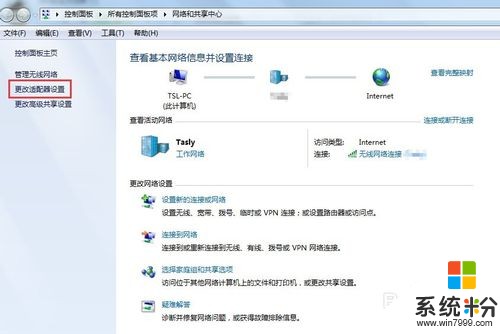 4
4找到正在使用的网络适配器,如图:如果没有使用的,上面会有一个红色的X号。
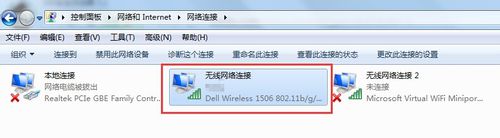 5
5在上面点击右键,然后“禁用”。
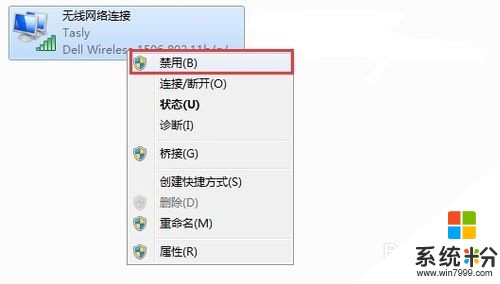 6
6禁用后的图标如图:
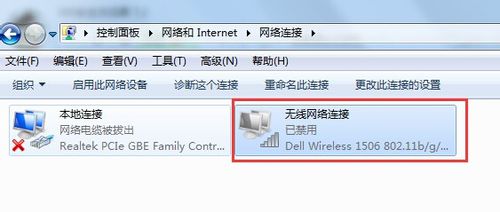 7
7再在网络适配器上点击右键,选择“启用”。
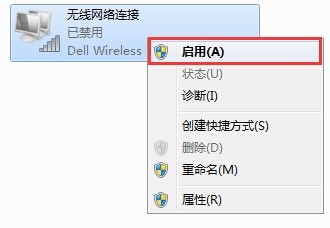 8
8这样就完成了网卡重启。
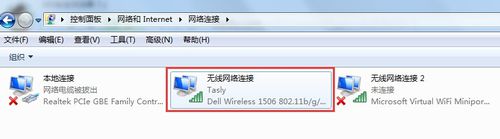
以上就是windows系统怎样重启网卡?,windows系统重启网卡的方法有哪些?教程,希望本文中能帮您解决问题。
我要分享:
相关教程
- ·如何重启网卡 重启网卡的方法有哪些
- ·怎样屏蔽电脑从网卡启动 屏蔽电脑从网卡启动的方法有哪些
- ·CentOS系列Linux断网,网卡重启失败该如何解决 CentOS系列Linux断网,网卡重启失败该怎么解决
- ·Windows系统不重装解决卡进度条和蓝屏的方法 Windows系统不重装解决卡进度条和蓝屏的方法
- ·windows8怎样重装系统? windows8重装系统的方法有哪些?
- ·资源管理器重启频繁 Windows操作系统资源管理器频繁重启的解决方案
- ·戴尔笔记本怎么设置启动项 Dell电脑如何在Bios中设置启动项
- ·xls日期格式修改 Excel表格中日期格式修改教程
- ·苹果13电源键怎么设置关机 苹果13电源键关机步骤
- ·word表格内自动换行 Word文档表格单元格自动换行设置方法
电脑软件热门教程
- 1 央视直播怎么才能在线观看;电脑观看央视直播的方法
- 2 非越狱iPhone怎样一键穿墙 非越狱iPhone一键穿墙的方法有哪些
- 3 金士顿内存卡真假如何辨识 金士顿内存卡怎么真假辨识
- 4怎么用Recovery来备份自己的安卓系统 用Recovery来备份自己的安卓系统的方法
- 5什么原因导致游戏过程中电脑死机
- 6Excel表格怎么插入word中?word文档怎么插入Excel表格?
- 7电脑网速突然变慢如何解决 提升局域网网速的方法
- 8win7电脑启动开机黑屏不显示只有鼠标图标解决方法
- 9造成电脑非正常关机的常见五大原因剖析
- 10磁盘符或者光驱符要如何来更改 要怎么处理磁盘符或者光驱符的更换问题
